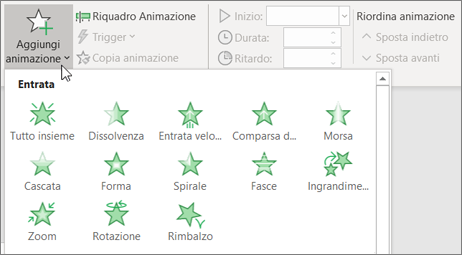Progettare una presentazione
Temi
-
Selezionare la scheda Progettazione.
-
Selezionare un tema in Temi.
-
Selezionare una variante in Varianti.
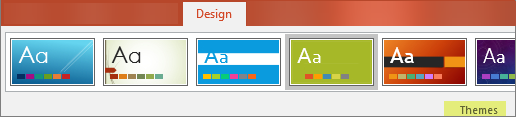
Designer
-
Inserire una o più immagini, un elenco di elementi o un elenco di date.
-
Verrà aperto il pannello di progettazione . Selezionare la struttura desiderata.
È possibile visualizzare PowerPoint Designer selezionando un'immagine e quindi selezionando Progettazione > Idee per progetti.
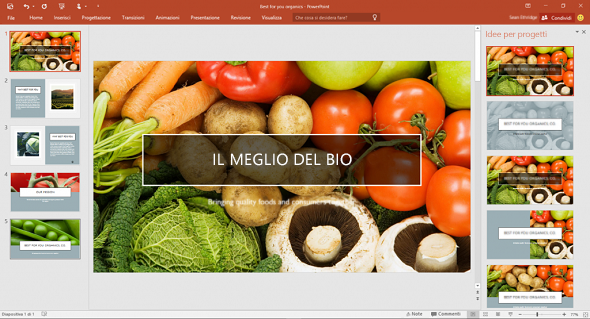
Aggiungere una transizione tra diapositive
-
Selezionare la diapositiva a cui si vuole aggiungere una transizione.
-
Selezionare la scheda transizioni e la transizione desiderata. Verrà istantaneamente in anteprima.
-
Alcune transizioni hanno Opzioni di effetto che è possibile scegliere.
È anche possibile impostare la durata della transizione e selezionare applica a tutti per applicare la stessa transizione a tutte le diapositive.

Aggiungere animazioni
-
Selezionare l'oggetto o il testo a cui si vuole aggiungere una transizione.
-
Selezionare la scheda animazioni e l'animazione desiderata. Verrà istantaneamente in anteprima.
-
Alcune animazioni hanno Opzioni di effetto che è possibile scegliere.
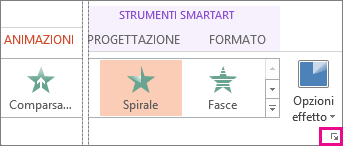
Gestire animazioni ed effetti
-
Selezionare il testo o l'oggetto a cui si vuole aggiungere un'animazione.
-
Usare gli elenco a discesa per cambiare l' iniziodell'animazione, appassire quando si fa clic, con l'animazione precedenteo successiva . È anche possibile selezionare la durata o il tempo di ritardo .
-
Per modificare le animazioni, selezionare Aggiungi animazionee selezionare un nuovo tipo nell'elenco a discesa.
-
Per visualizzare tutti i controlli, selezionare riquadro animazione.